导读 在生活和工作中,电脑和手机已成为不可或缺的必备工具,关于电脑和手机上的一些程序很多小伙伴经常都会遇到一些疑难杂症。 还不会使
在生活和工作中,电脑和手机已成为不可或缺的必备工具,关于电脑和手机上的一些程序很多小伙伴经常都会遇到一些疑难杂症。
还不会使用movie maker制作视频吗?还不会的朋友赶快来和小编一起学习一下使用movie maker制作视频的方法吧,希望通过本篇教程的学习,可以帮助到大家更好地了解movie maker这款软件。
1、首先,在电脑上打开Movie Maker软件,打开软件后点击【导入视频】,选择您要打入的视频就可以了。
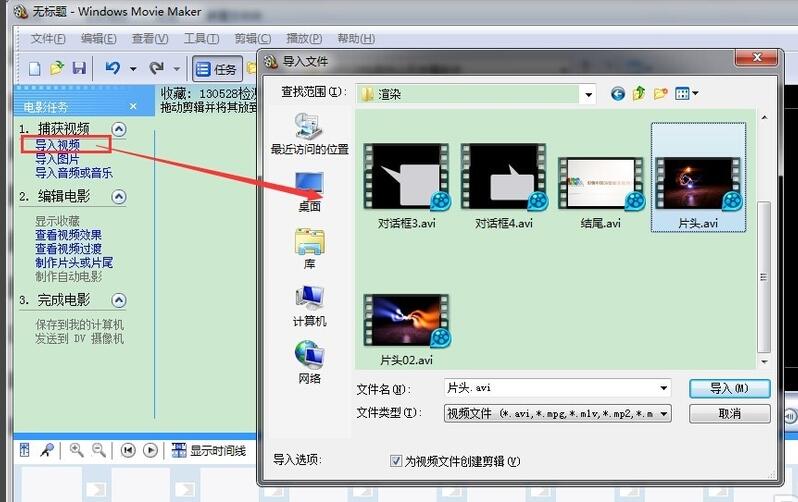
2、把视频依次按照顺序导入到时间线上。
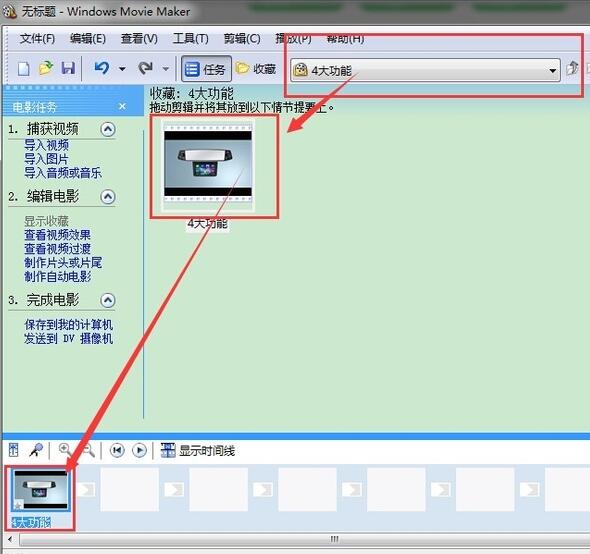
3、点击【导入图片】,导入我们的图片。将图片拖到时间线上。
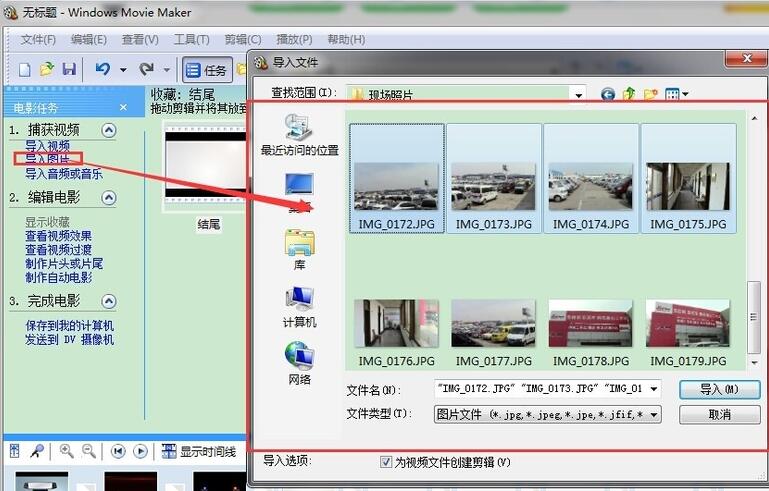
4、选择好的音乐,点击【导入音频或音乐】,并将其添加到音频轨道上。
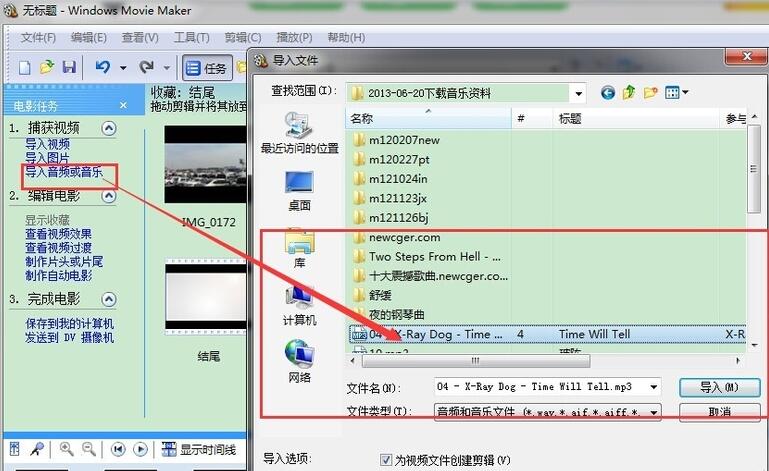
5、根据视频需要,为每段视频或者图片逐渐添加合适的转场。
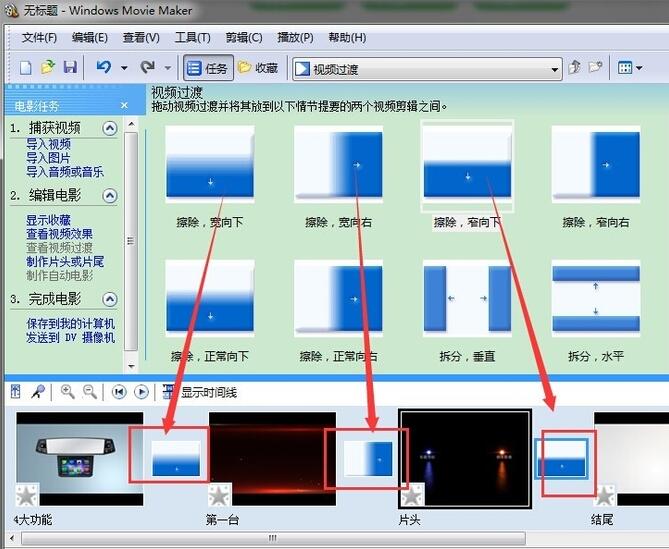
6、点击【保存到我的计算机】,按照提示渲染整个视频即可。
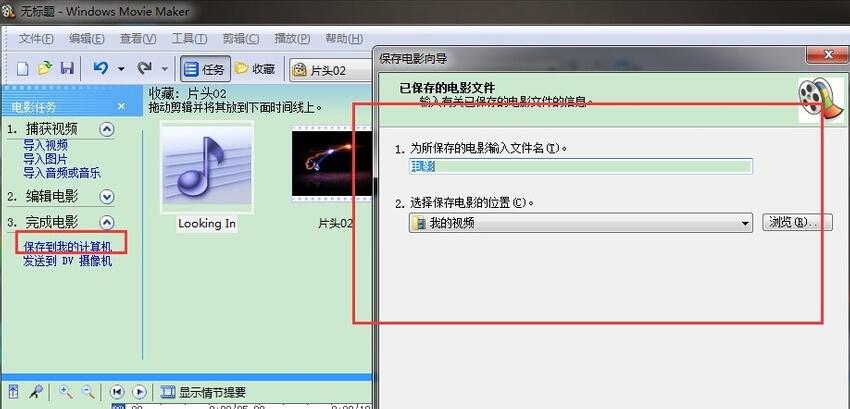
以上就是小编分享的使用movie maker制作视频的方法,有需要的朋友可以来看看这篇文章哦。